在word文档中,我们会遇到那种一长列的内容,需要将它转换成多列排版,使文档更加美观,也可以避免打印浪费纸张,通常情况下是按删除、空格键将它们一个个转换成多列,这样操作非常麻烦浪费时间,下面就大家介绍两种快速将word文档一列转换成多列的方法。

封面
方法步骤
方法一:页面布局—分栏
1、全选整列内容,点击【页面布局】,在“页面设置”栏点击【分栏】—【更多分栏】,也可直接选择预设好的分栏数。

图1
2、在弹出的“分栏”对话框,栏数输入:2(可根据自行需要输入),点击【确定】。则一列以分栏的形式转换成多列。

图2
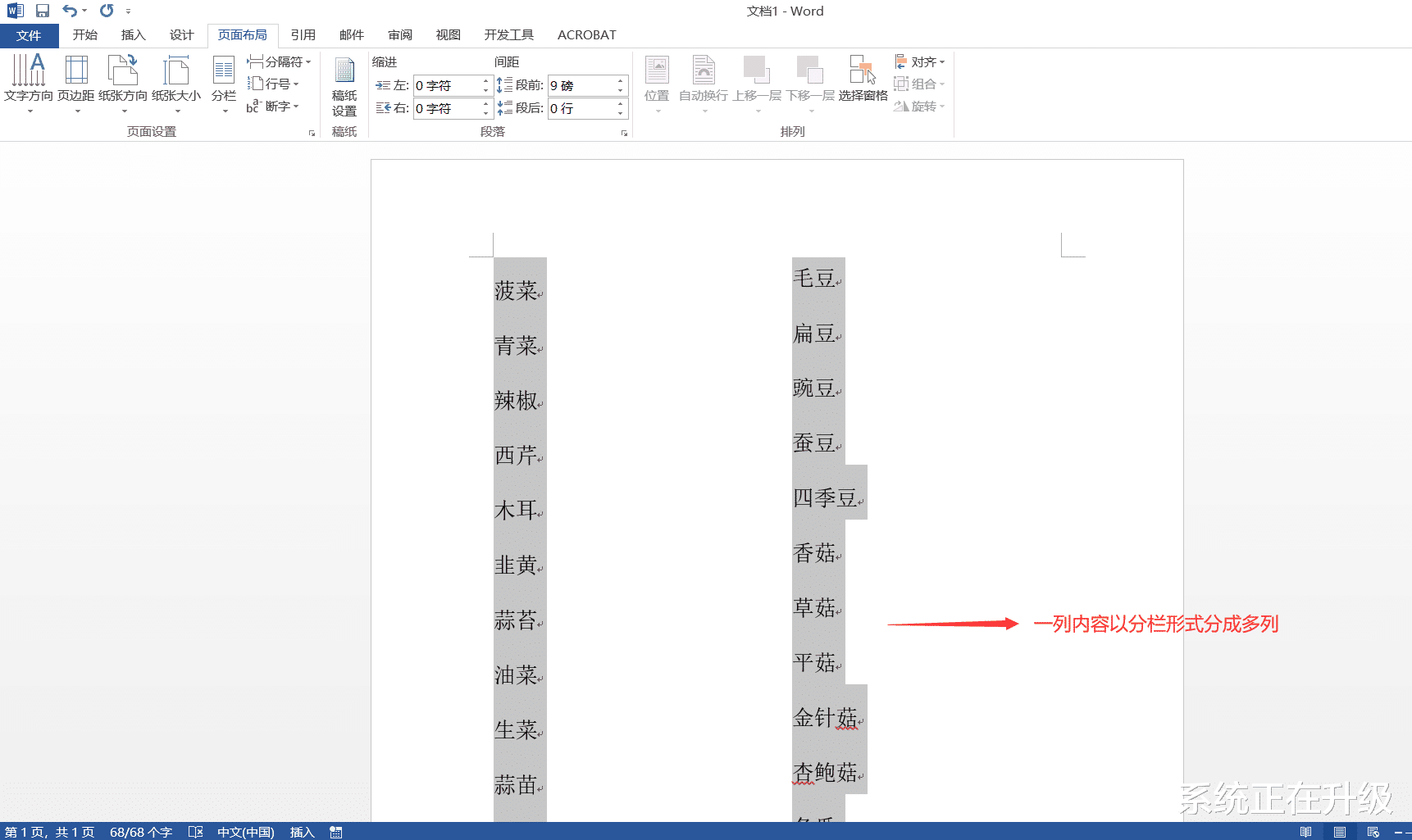
图3
方法二:表格
1、先选一列所有内容,点击【插入】—【表格】—【文本转换成表格】,在弹出的对话框中,将“列数”输入:2(可根据自行需要输入想要的列数),然后点击【确定】,就可以得到多列的表格。

图4

图5

图6
2、选中表格,点击【表格工具/设计】,在“边框”栏点击【边框】—【无线框】,将表格边框去除,则一列内容以表格形式分成多列。

图7

图8
